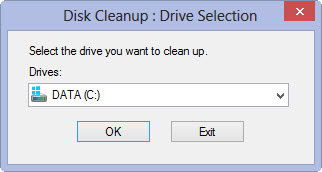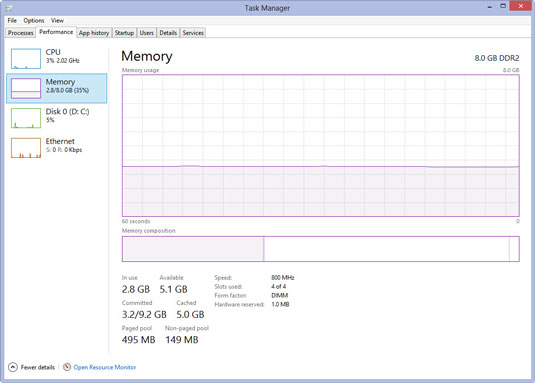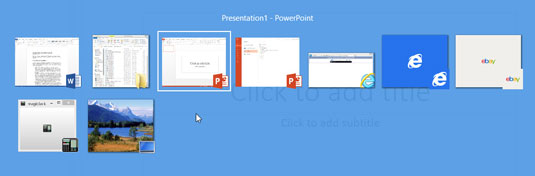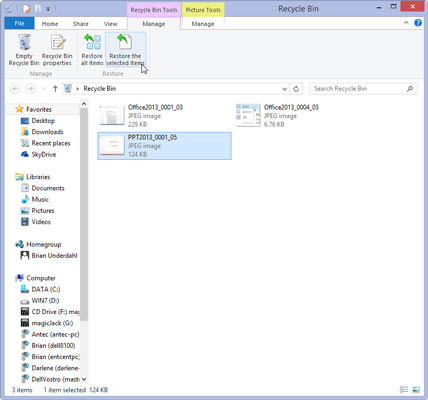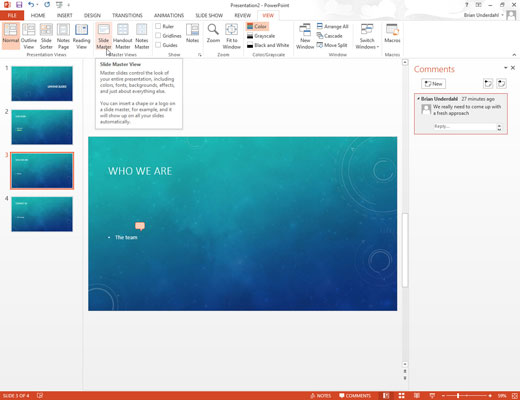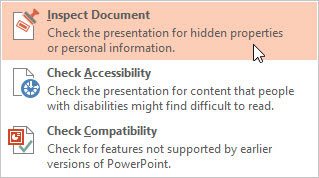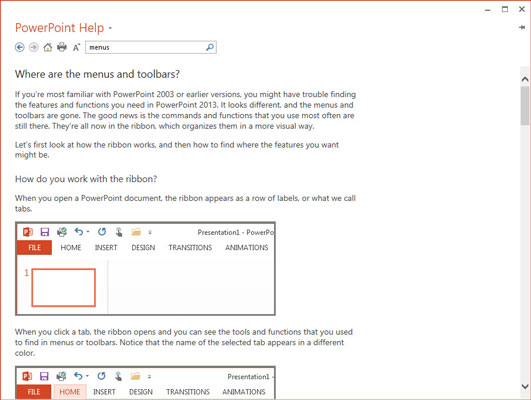Du finner ikke filen din.
Enten har du lagret filen i en annen mappe, eller du brukte et annet filnavn for å lagre den enn du hadde tenkt.
Den mest sannsynlige måten å finne presentasjonen på er å sjekke listen på høyre side av Fil-menyen. Denne listen inkluderer presentasjonene du sist har jobbet med. Hvis du ikke finner presentasjonen i den listen, kaller du opp dialogboksen Åpne (velg Fil → Åpne → Datamaskin) og klikker deretter på ett av valgene i Nylige mapper. Dette viser en større liste over nylig brukte filer.
Som en siste utvei, bruk Windows-søkefunksjonen (på Start-menyen) for å finne presentasjonen.
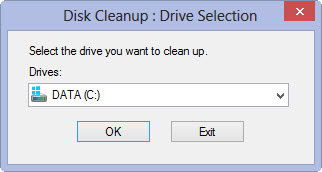
Du har gått tom for harddiskplass.
Åpne Filutforsker-vinduet (skriv inn Filutforsker og klikk eller trykk på Filutforsker-knappen) og rot gjennom harddisken og se etter filer du ikke trenger. Slett nok filer til å frigjøre noen få megabyte, og trykk deretter Alt+Tab for å gå tilbake til PowerPoint og lagre filen.
Hvis harddisken er full og du ikke finner mer enn noen få filer å slette, kan du prøve å dobbeltklikke på papirkurvikonet og velge Fil→Tøm papirkurven. Dette frigjør ofte ekstra harddiskplass.
Hvis det ikke fungerer, skriv inn Diskopprydding og klikk eller trykk på Diskopprydding-knappen. Diskopprydding-programmet skanner harddisken din for unødvendige filer og tilbyr å fjerne dem for deg. Det kan ofte frigjøre mange megabyte med harddiskplass.
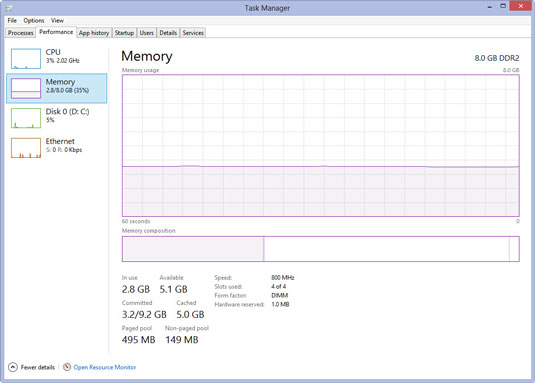
Du har gått tom for hukommelse.
Mange bruker fortsatt datamaskiner med kun 1 GB internminne. Selv om du kan kjøre PowerPoint med så lite som 1 GB minne, vil det fungere mye bedre hvis du har minst 4 GB RAM. Det ekstra minnet hjelper datamaskinen din til å ikke gi opp og krasje fra overbelastningen av åpne programmer. Minne er billig! Hvorfor ikke sørge for at du har nok?
Skriv Task Manager og klikk på Task Manager-knappen. Klikk deretter kategorien Ytelse og klikk på Minne for å vise minneinformasjonen.
Du har gått tom for hukommelse.
Mange bruker fortsatt datamaskiner med kun 1 GB internminne. Selv om du kan kjøre PowerPoint med så lite som 1 GB minne, vil det fungere mye bedre hvis du har minst 4 GB RAM. Det ekstra minnet hjelper datamaskinen din til å ikke gi opp og krasje fra overbelastningen av åpne programmer. Minne er billig! Hvorfor ikke sørge for at du har nok?
Skriv Task Manager og klikk på Task Manager-knappen. Klikk deretter kategorien Ytelse og klikk på Minne for å vise minneinformasjonen.
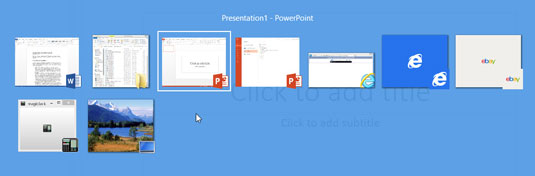
PowerPoint har forsvunnet!
Hva skjedde? Mest sannsynlig har du klikket på et område utenfor PowerPoint-vinduet, eller du trykket Alt+Tab eller Alt+Esc, som tar deg til et annet program. For å få PowerPoint tilbake, trykk Alt+Tab. Du må kanskje trykke Alt+Tab flere ganger før PowerPoint kommer til live igjen.
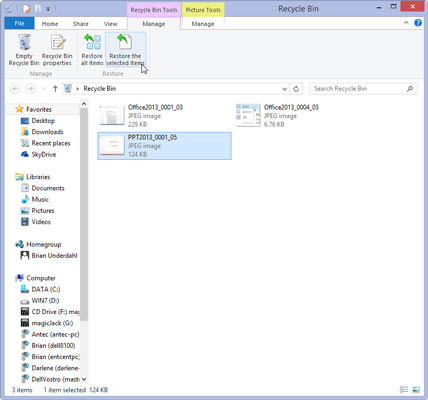
Du slettet en fil ved et uhell.
Sjansen er god for at du kan redde den slettede filen hvis du handler raskt nok. Dobbeltklikk på papirkurvikonet som sitter på skrivebordet. Du kan sannsynligvis finne den slettede filen der. I så fall høyreklikker du på den og velger Gjenopprett fra menyen som vises.
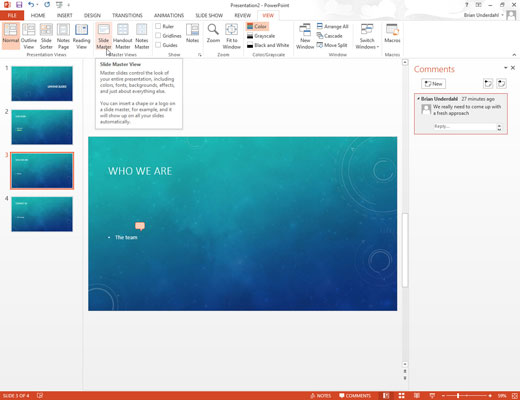
PowerPoint lar deg ikke redigere det du vil.
Uansett hvor hardt du klikker, lar PowerPoint deg ikke redigere doohickey på skjermen. Hva gir? Doohickey er sannsynligvis en del av Slide Master. For å redigere den, klikk på Vis-fanen og klikk deretter på Slide Master-knappen i Master Views-gruppen.
Dette trinnet viser Slide Master og lar deg redigere den. Imidlertid kan objektet du prøver å redigere, være under et annet objekt. Flytt i så fall det andre objektet til side midlertidig. Når du er ferdig, drar du det andre objektet tilbake på plass.
PowerPoint lar deg ikke redigere det du vil.
Uansett hvor hardt du klikker, lar PowerPoint deg ikke redigere doohickey på skjermen. Hva gir? Doohickey er sannsynligvis en del av Slide Master. For å redigere den, klikk på Vis-fanen og klikk deretter på Slide Master-knappen i Master Views-gruppen.
Dette trinnet viser Slide Master og lar deg redigere den. Imidlertid kan objektet du prøver å redigere, være under et annet objekt. Flytt i så fall det andre objektet til side midlertidig. Når du er ferdig, drar du det andre objektet tilbake på plass.
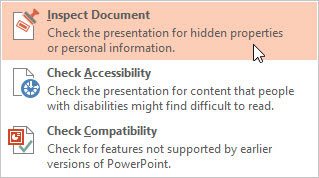
Du ønsker ikke å gi alle din personlige informasjon.
Du har forberedt en presentasjon som bedriften din skal distribuere, og du vil helst ikke inkludere din personlige informasjon slik at hele verden kan se den.
Frykt ikke! Office 2013 inneholder en funksjon som kan inspisere dokumentet ditt for personlig informasjon. For å bruke den, klikk på Fil-fanen, velg Info, og klikk deretter på Se etter problemer-knappen og velg Inspiser dokument. Følg deretter instruksjonene som vises på skjermen.
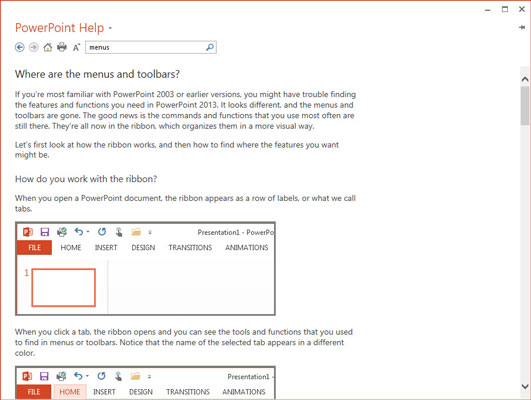
Du kan ikke finne ut hvor en kommando ble av.
Hvis du er en langvarig PowerPoint-bruker, har du brukt mye tid på å finne hvor alle viktige kommandoer er gjemt. Selv om det nye Ribbon-grensesnittet skal være enklere å bruke, er det noen ganger fortsatt vanskelig å finne funksjoner.
Heldigvis har PowerPoints Hjelp et praktisk diagram som viser den nye plasseringen for alle de gamle kommandoene og verktøylinjeknappene. For å finne denne listen, klikk på Hjelp-knappen (finnes øverst til høyre i PowerPoint-vinduet), søk etter ordet "menyer" og velg deretter "Hvor er menyene og verktøylinjene."

1
Projektoren virker ikke.
En LCD-projektor fungerer kanskje ikke av mange grunner. Forutsatt at datamaskinen og projektoren både er koblet til og slått på og du har brukt riktig videokabel for å koble datamaskinen til projektoren, bør du sørge for at videoinngangsportene fungerer. Hvis du bruker en bærbar datamaskin, sørg for at den eksterne videoporten er aktivert.